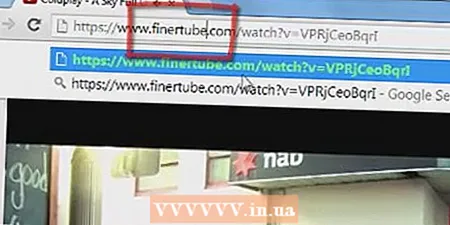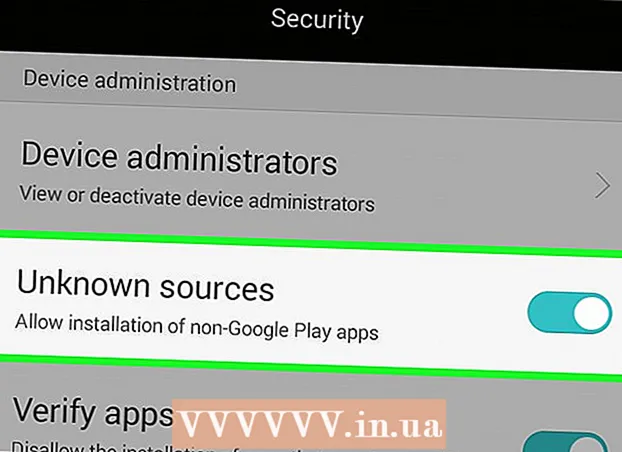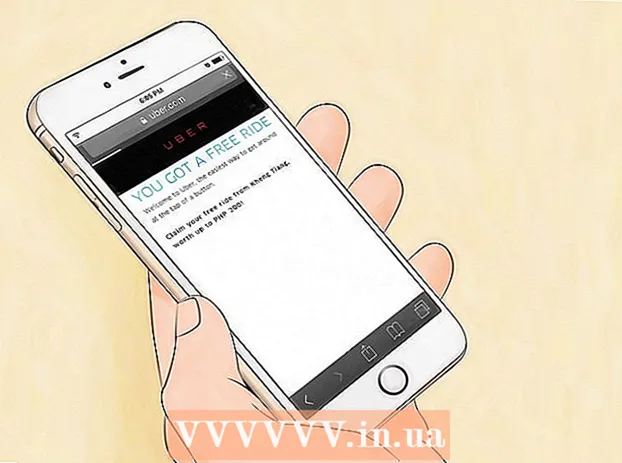著者:
Laura McKinney
作成日:
10 4月 2021
更新日:
24 六月 2024

コンテンツ
このwikiHowは、Androidフォンから無料でテキストメッセージを印刷する方法を説明しています。続行するには、プリンターに接続されたコンピューターが必要です。 SMS Backup +アプリを使用して、メッセージをGmailの受信トレイにバックアップしてここから印刷したり、テキストのスクリーンショットを撮ってコンピューターのGoogleドライブフォルダーから印刷したりできます。
手順
方法1/2:SMSバックアップを使用+
Google Playストア (Google Play App Store)、次に:
- 検索バーをクリックします。
- インポート smsバックアップ+
- クリック SMSバックアップ+
- クリック インストール (設定)
- クリック 受け入れる (ACCEPT)表示されたとき。

(印刷)メールウィンドウの右上、件名の右側。 印刷ウィンドウが表示されます。
会話を印刷します。 プリンタを選択し(複数のプリンタが接続されている場合)、印刷設定を確認して色と向きの設定が正しいことを確認してから、ボタンをクリックします。 印刷。コンピューターがプリンターに接続されている限り、選択したAndroidチャットからのテキストメッセージが印刷されます。広告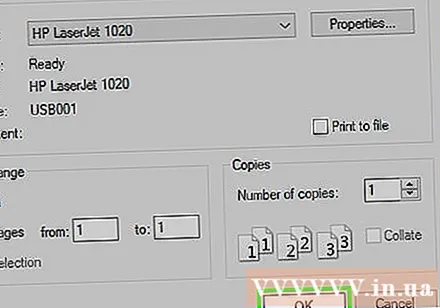
方法2/2:スクリーンショットを撮る

Androidでメッセージアプリを開きます。 メッセージアプリアイコンをクリックして続行します。最近のチャットのリストが表示されます。- この方法は、WhatsApp、Facebook Messenger、GoogleVoiceなどのすべてのメッセージングアプリで機能します。

会話を選択します。 メッセージを印刷する会話をタップします。会話が始まります。
画面キャプチャ 会話。 最初に、チャット画面の正しいフレームまで上下にスクロールする必要がある場合があります。
残りの会話の画面キャプチャ。 ストーリー全体のスクリーンショットを撮って印刷した後、続行できます。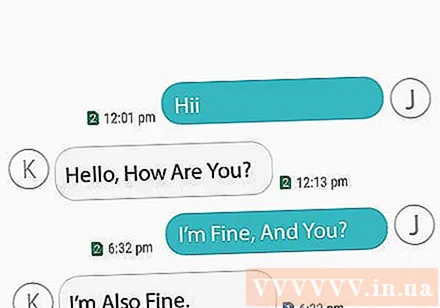
Googleドライブを開きます。 黄色、緑、青の三角形のアイコンであるGoogleドライブアプリをタップします。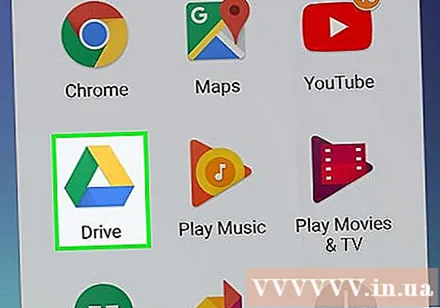
マークをクリックしてください + Googleドライブのメイン画面の右下にあります。 メニューがポップアップ表示されます。
オプションをクリックします アップロード ポップアップメニューの(アップロード)。
ギャラリーをタップ スクリーンショット. このアルバムは、写真をアップロードできる場所のリストにあります。
テキストメッセージ画面の画像を選択します。 1つのスクリーンショットを長押ししてから、印刷する残りの写真をタップします。
クリック 開いた 画面の右上隅にあります。 スクリーンショットがGoogleドライブにアップロードされます。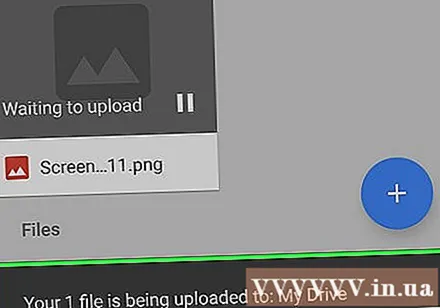
コンピューターでGoogleドライブを開きます。 コンピューターのWebブラウザーを使用してhttps://drive.google.com/にアクセスし、Googleアカウントの電子メールアドレスとパスワードでサインインします(まだサインインしていない場合)。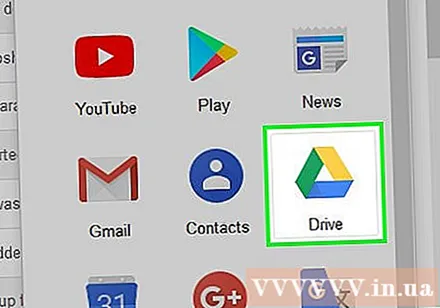
- 使用したいアカウント以外のGoogleドライブアカウントが開いた場合は、受信トレイの右上にある円形のプロフィール写真をクリックして、[次へ]をクリックします。 アカウントを追加する 次に、正しいアカウントでログインします。
スクリーンショットを選択します。 キーを押しながら Ctrl (Windows)または ⌘コマンド (Mac)、ロードする各スクリーンショットをクリックします。
スクリーンショットをコンピューターにダウンロードします。 Googleドライブページの右上隅にある画像ボタン⋮をクリックしてから、 ダウンロード (ダウンロード)表示されるドロップダウンメニュー。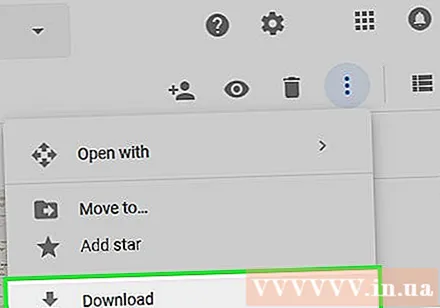
ダウンロードしたZIPフォルダを開いて解凍します。 このプロセスは、WindowsまたはMacコンピューターによって異なります。
- ウィンドウズ -スクリーンショットのZIPフォルダーをダブルクリックし、タグをクリックします エキス (抽出)、オプションをクリックします すべて抽出 (すべて抽出)、[次へ]をクリックします エキス、解凍したフォルダが開くのを待ちます。
- マック -スクリーンショットのZIPフォルダーをダブルクリックし、抽出されたフォルダーが開くのを待ちます。
スクリーンショットを選択してください。 写真をクリックしてタップ Ctrl+A (Windows)または ⌘コマンド+A (Mac)すべてのスクリーンショットを選択します。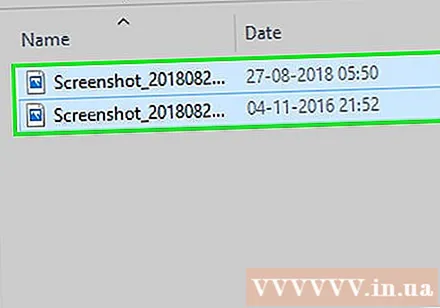
「印刷」メニューを開きます。 あなたは押すことができます Ctrl+P Windowsまたは ⌘コマンド+P Macの場合。
- Windowsでは、カードをクリックすることもできます シェア ウィンドウ上部の(共有)をクリックし、 印刷 ツールバーの「送信」セクションにあります。
- Macでは、メニューをクリックすることもできます ファイル 画面上部で、をクリックします 印刷..。 ドロップダウンメニューで。
スクリーンショットを印刷します。 プリンタを選択し(必要な場合)、印刷設定を確認して色と向きの設定が正しいことを確認してから、ボタンをクリックします。 印刷。コンピューターがプリンターに接続されている限り、選択したAndroidチャットからのテキストメッセージが印刷されます。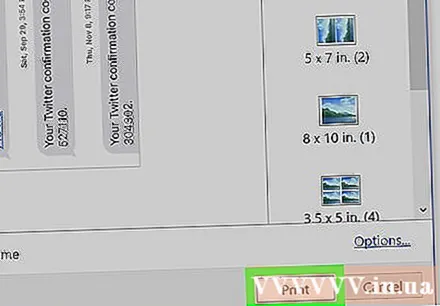
- カラー印刷オプションが厳密に必要でない場合は、スクリーンショットが大量のインクを消費するため、白黒印刷(または「グレースケール」)の使用を検討することをお勧めします。
助言
- 記事の無料オプションに加えて、テキストメッセージの印刷を可能にする多くの有料アプリケーションがあります。テキストメッセージを定期的に印刷する場合、高品質のSMS印刷アプリケーションを購入するには、約30,000VND以上を費やす必要があります。
警告
- インクと紙のコストのために、プリンターの操作はかなり高価です。可能であれば、白黒印刷の使用を検討してください。